Ваш телефон Андроид был довольно быстрым, когда вы впервые купили его, не так ли? Затем со временем он начал работать медленнее. Это обычная проблема и не о чем беспокоиться. Ниже приведено руководство по быстрому ускорению работы телефона. Ознакомьтесь с нашими лучшими советами, чтобы повысить скорость работы вашего устройства.
1. Определить проблему
Первое, что нужно сделать, это выяснить, что вызывает проблему: приложение, несколько приложений, сама система? Trepn Profiler от Qualcomm покажет вам нагрузку на процессор в реальном времени для отдельных ядер, обзор сетевого трафика как для данных, так и для Wi-Fi, нагрузку на GPU и использование ОЗУ и многое другое.
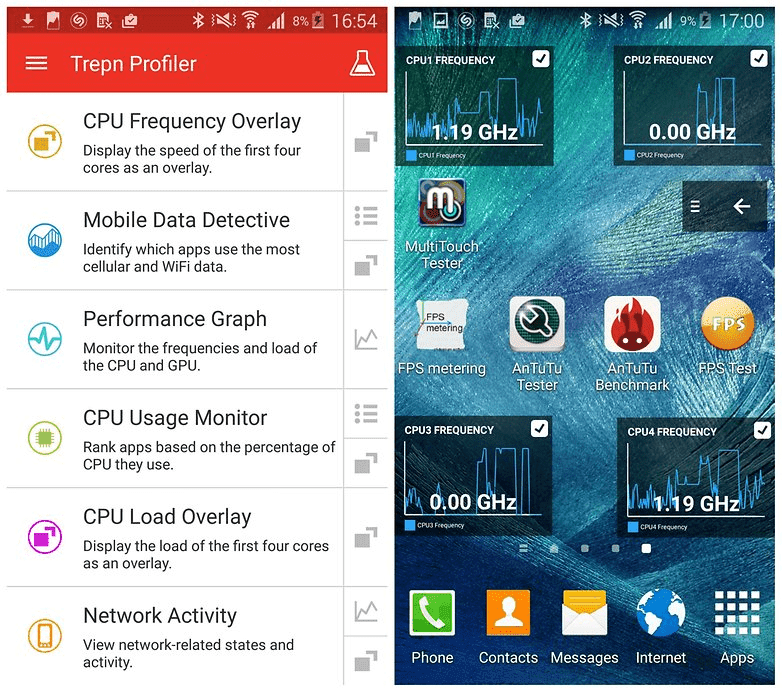
Trepn также может создавать профили приложений или общесистемные профили и содержит различные методы для отображения накопленных данных. Вы можете сохранить свои данные для автономного просмотра и анализа и даже увидеть наложения графиков производительности при запуске приложений.
Как только вы выясните конкретную проблему, вы можете перейти к решениям ниже.
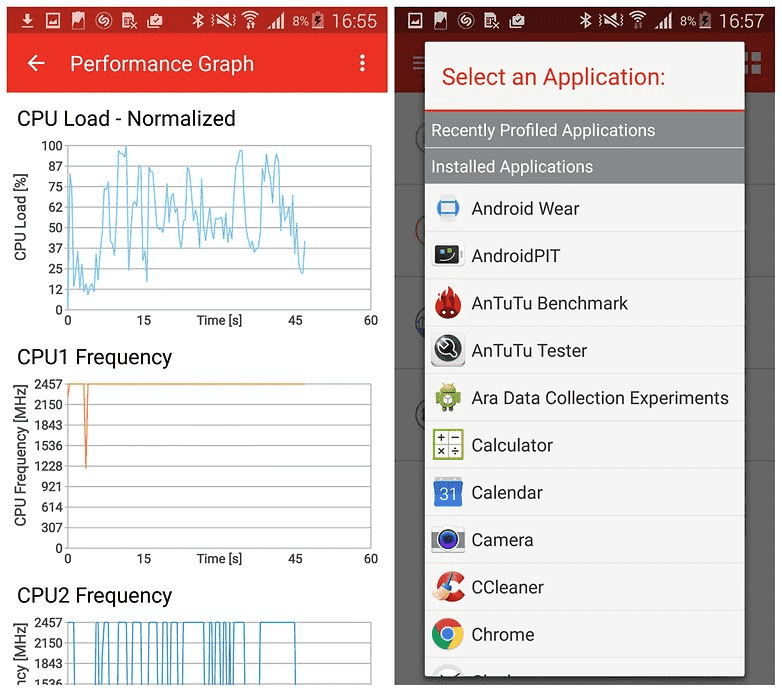
2. Освободите место
Все эти фотографии, которые вы сделали, и приложения, которые вы установили, могут нанести ущерб вашему телефону. Системе для комфортной работе нужно свободное место, иначе она замедляется.
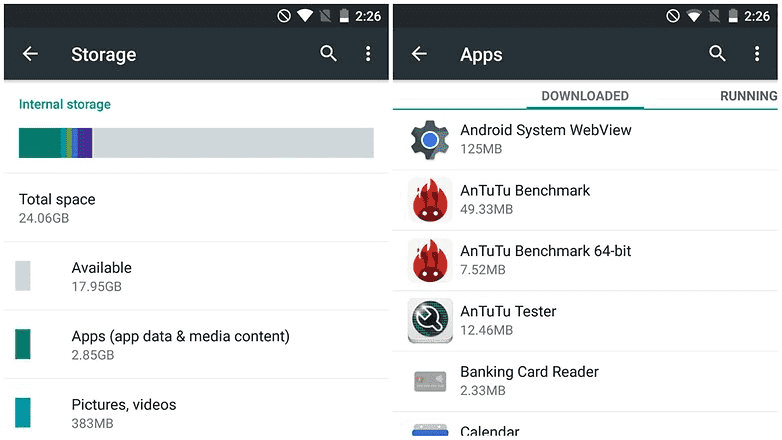
Вы можете проверить, сколько осталось места, выбрав раздел «Хранилище» в разделе «Настройки».
Один из самых простых способов освободить место — это нажать «Приложения» и посмотреть, какие приложения вы можете удалить.
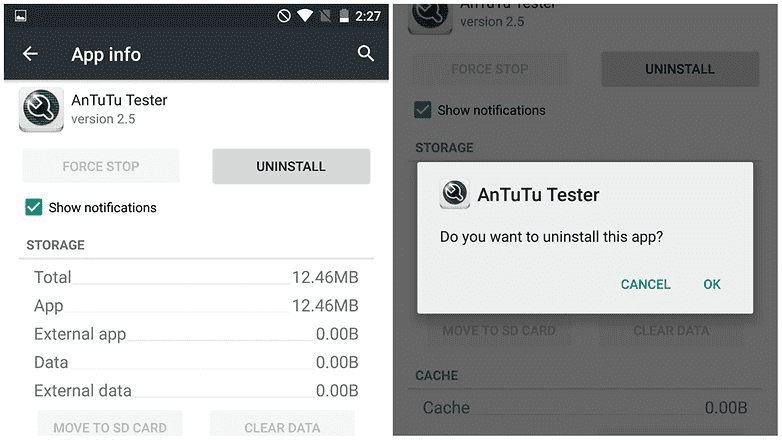
- Выберите приложение, которое вам больше не нужно, а затем нажмите «Удалить». Вам нужно повторить эту процедуру для всех приложений, которые вам не нужны.
Есть и другие способы освободить место. Файлы, которые вы загрузили, вероятно, все еще сидят в хранилище, занимая пространство и могут быть удалены.
- В разделе «Хранение» нажмите «Загрузки», выберите файлы, которые вы хотите удалить, а затем нажмите значок «Корзина».
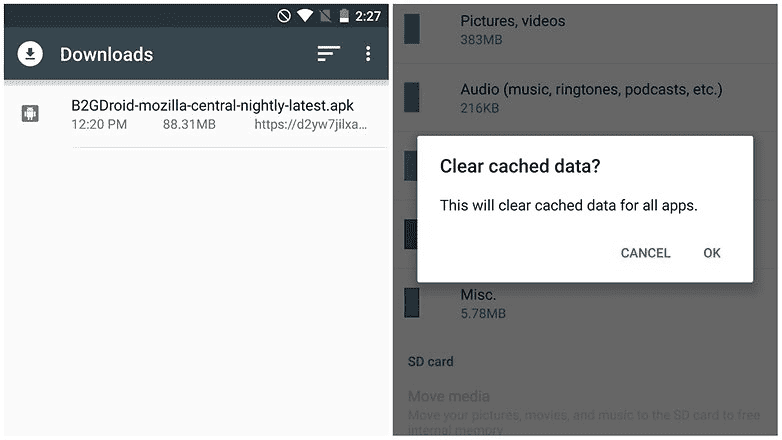
Многие из приложений, которые вы установили, используют кэши данных в попытке ускорить работу. Это эффективно до определенной степени, но если у вас мало места, это может быть контрпродуктивным.
- Чтобы освободить это пространство, нажмите «Очистить кешированные данные» и нажмите «ОК» для подтверждения.
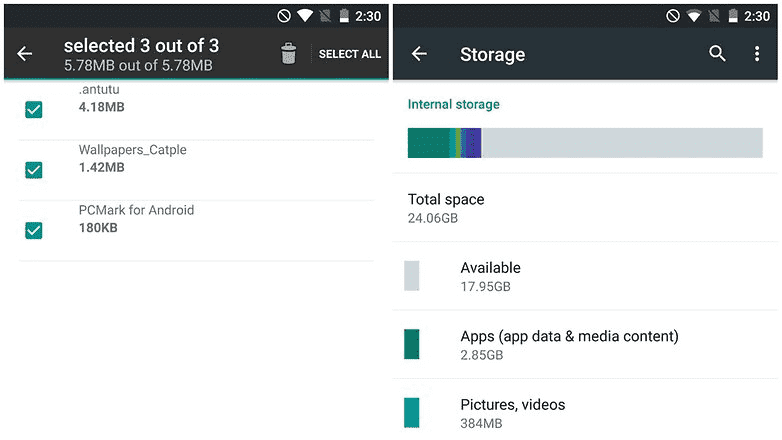
- Дополнительные файлы, предназначенные для удаления, можно найти в разделе «Разные файлы».
- Отметьте флажки рядом с любыми типами файлов, которые вы хотите удалить — резервные копии, файлы, полученные через Bluetooth, файлы списков воспроизведения и т. д. — и затем нажмите значок Корзина.
- Вы можете следить за тем, сколько свободного места вы высвободили, когда смотрите на раздел Доступное пространство.
Вы также можете отключить любые приложения, которые были предварительно загружены на вашем телефоне, но вы их не используете. Если вы получили root в своем Андроид, вы можете избавиться от этих приложений, но если нет, вы можете перейти к свойствам приложения и отключить его, чтобы предотвратить его запуск и использование ресурсов вашего телефона.
3. Сокращение виджета
Все те виджеты, которые у вас запущены на главном экране, могут быть полезны, но они также занимают свою долю ресурсов.
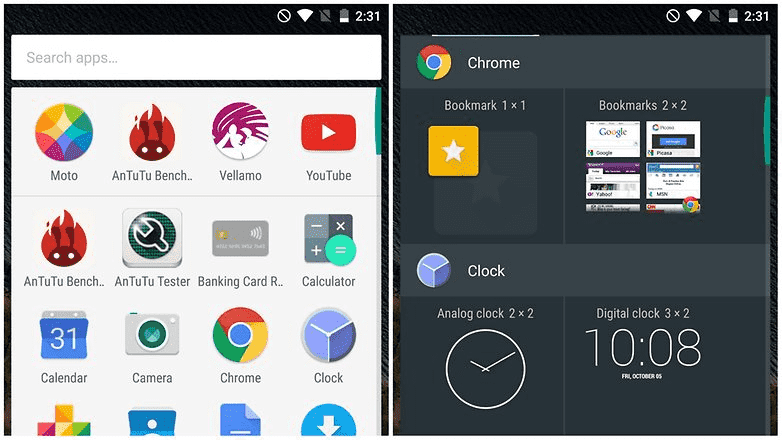
Если у вас есть какие-либо виджеты, которые вам действительно не нужны, подумайте об их отключении.
Нет никакого вреда в том, что у вас есть активность, но вы ощутите замедление работы, если у вас слишком много запусков в одно и то же время, так что будьте более выборочными.
4. Отключите ненужные анимации и дополнения
В зависимости от используемого вами лончера вы можете обнаружить, что существуют различные анимации и специальные эффекты. Они могут выглядеть великолепно, но они также могут замедлить работу.
Проверьте настройки своего лончера, чтобы узнать, есть ли способ отключить любое из этих ненужных дополнений, так вы сможете получить небольшой прирост производительности.
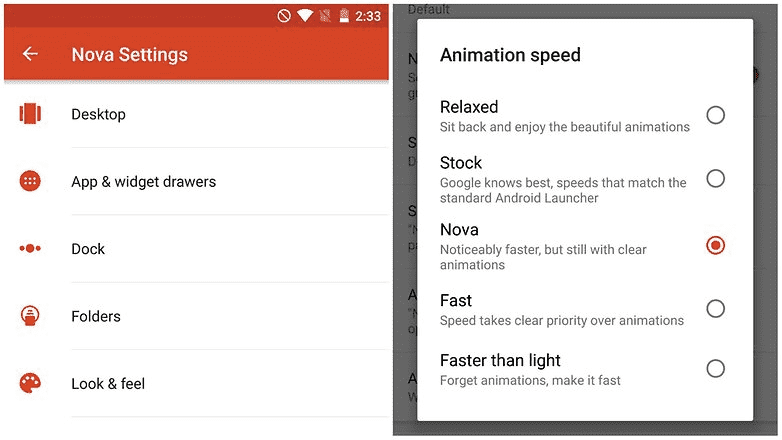
5. Закройте приложения и освободите RAM
Многозадачность нескольких приложений позволяет легко переключаться между различными инструментами, но также может влиять на производительность. Вы можете быстро закрыть все приложения, которые вы больше не используете. Вызовите список запущенных приложений, нажмите и удерживайте главную клавишу, а затем закройте все приложения, которые вам не нужны.
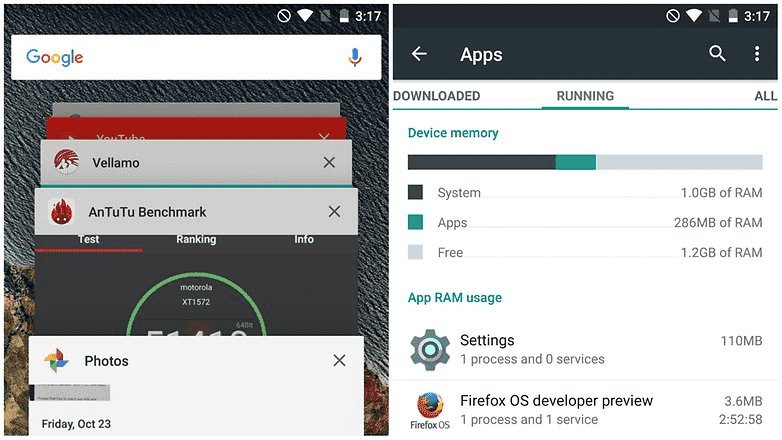
- Пока вы находитесь на этом экране, нажмите значок круговой диаграммы в правом нижнем углу экрана, а затем перейдите в раздел RAM.
- Нажмите кнопку «Очистить память», и любые фоновые процессы, которые выполняются без необходимости, будут закрыты.
6. Перезагрузите устройство
Быстрое и простое решение проблем медленного устройства — это просто перезапуск. Это может очистить кеш, остановить ненужные задачи и запустить работу снова.
- Просто нажмите кнопку питания, выберите параметр «Перезагрузка», а затем нажмите «ОК» для подтверждения.
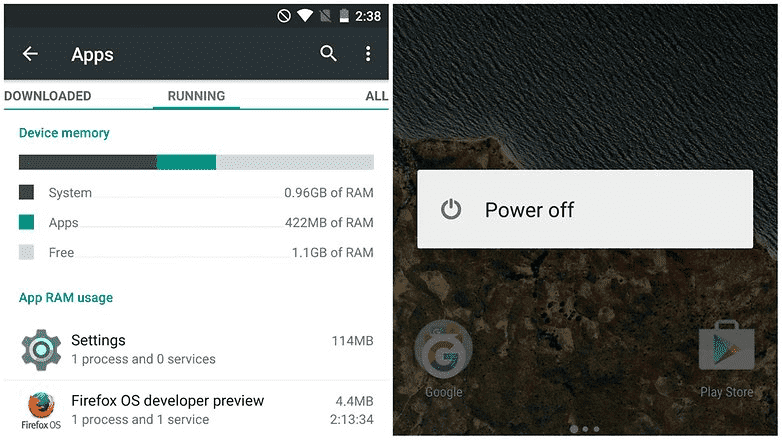
7. Убедитесь, что ваше программное обеспечение обновлено
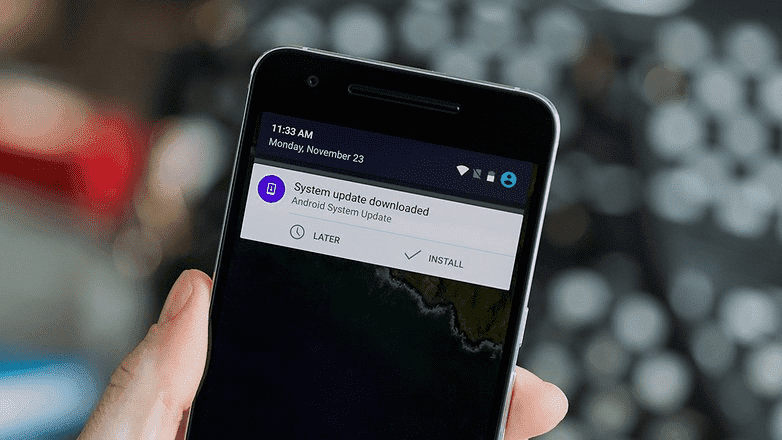
Продолжаете ли вы откладывать уведомления об обновлении своего программного обеспечения? Разработчики хотят только лучшего для вас. Обновления программного обеспечения не всегда касаются новых функций, большую часть времени они также содержат исправления ошибок и улучшения производительности, они могут значительно ускорить работу вашего устройства.
Убедитесь, что ваше программное обеспечение всегда находится в последней версии. Вы не всегда можете быть готовы к большой загрузке, но не откладывайте ее навсегда, обновитесь, как только будет возможность.
8. Копайте глубже
Вы также можете следить за приложениями, интенсивно использующими батарею, выбрав «Настройки» > «Аккумулятор».
Вы также можете контролировать использование ОЗУ в Настройки > Приложения (или Диспетчере приложений, в зависимости от вашей марки телефона)
Есть еще более гениальные положительные эффекты в «Меню разработчика». Если этот параметр не включен, перейдите в «Настройки» > «О телефоне» и коснитесь «Номер сборки» семь раз, пока не появится уведомление.
9. Root вашего телефона
Для продвинутых пользователей разблокировка параметров разработчика — это простой вкус власти, первый шаг на пути к реальным тайным искусствам, которые даёт root.
С помощью root у вас есть полная свобода — вы можете устанавливать чистые ПЗУ, которые могут работать более плавно, чем ваша текущий лончер, и даже разгонять процессор, меняя его частоту, чтобы он работал быстрее.
Просто имейте в виду, что эти методы не без риска. Рут телефона — сложный процесс, и он может аннулировать вашу гарантию. Небрежный пользователь может в конечном итоге нарушить работу своей операционной системы. Но вознаграждение перевешивает риски для многих.
10. Сброс до заводских настроек
Да, это верный старый крайний случай, который может спасти, когда все остальное потеряно (и если вы этого не сделаете, все остальное будет потеряно). Откат к заводским настройкам восстановит телефон до состояния, в котором изготовитель выпустил его. Полный сброс может творить чудеса, например очистить скрытые фрагменты оставшегося программного обеспечения и баги кода, которые могли бы ухудшать производительность.
Беда в том, что вы потеряете все свои данные. Но если вы пробовали все наши другие советы и все еще не довольны скоростью вашего телефона, то настало время для решительных мер.
Прежде всего, вы должны сделать резервную копию:
- Как сделать бекап приложений с помощью Titanium Backup?
- Как сделать резервную копию данных приложений в Андроид?
Затем выполните следующие инструкции, чтобы выполнить сброс до заводских настроек:









